Page 1

Автомобильный
видеорегистратор
с WiFi модулем
Spy XW
Инструкция по эксплуатации
Page 2
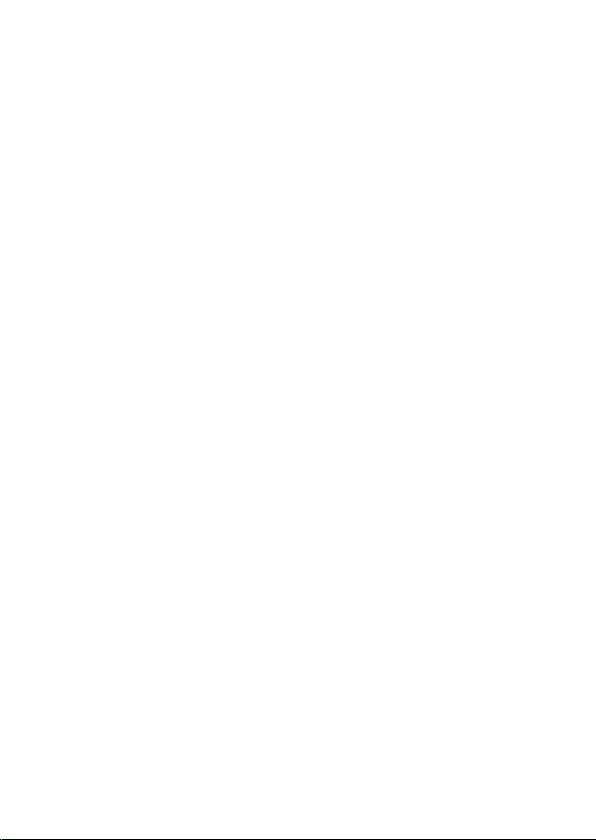
2
Page 3
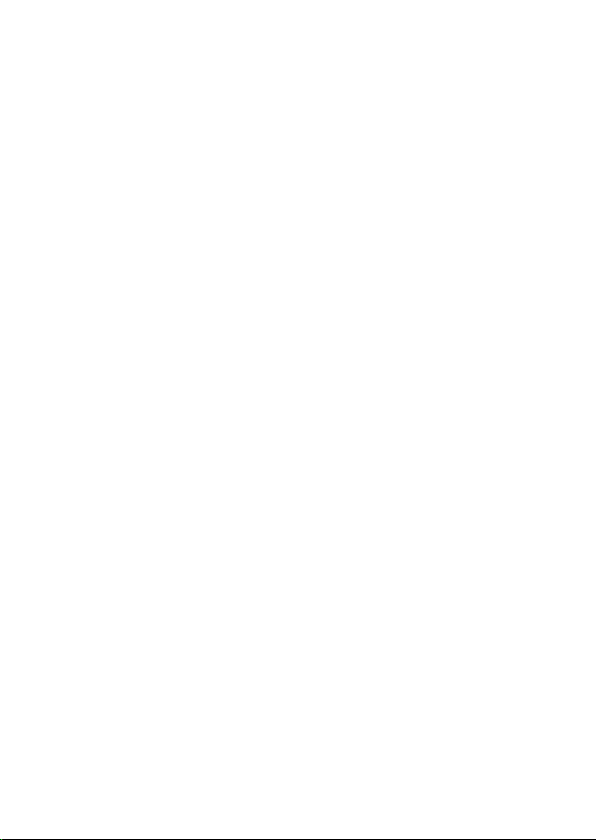
Уважаемый покупатель!
Благодарим за то, что Вы приобрели Автомобильный
видеорегистратор SLIMTEC Spy XW. Внимательно и до конца
прочитайте данное руководство, чтобы правильно использовать
устройство и продлить срок его службы. Сохраните инструкцию
пользователя, чтобы обратиться к ней, если в будущем возникнет
такая необходимость. Обращаем ваше внимание, что устройство не
имеет ограничения по условиям эксплуатации на территории РФ и
стран ТС.
Оглавление
1. Условия эксплуатации ................................................................................................................ 4
2. Технические и функциональные особенности ................................................... 6
3. Установка устройства, подключение ........................................................................... 8
4. Назначение кнопок и элементов устройства .................................................. 11
5. Эксплуатация устройства .................................................................................................... 14
5.1. Включение и выключение устройства ................................................. 14
5.2. Переключение режимов работы видеорегистратора ........... 14
5.3. Видеорегистратор ..................................................................................................... 15
5.4. Фотосъемка ..................................................................................................................... 15
5.5. Воспроизведение ....................................................................................................... 16
5.6. Системные настройки ............................................................................................ 16
5.7. Таблица меню видео настроек .................................................................... 17
3
Page 4
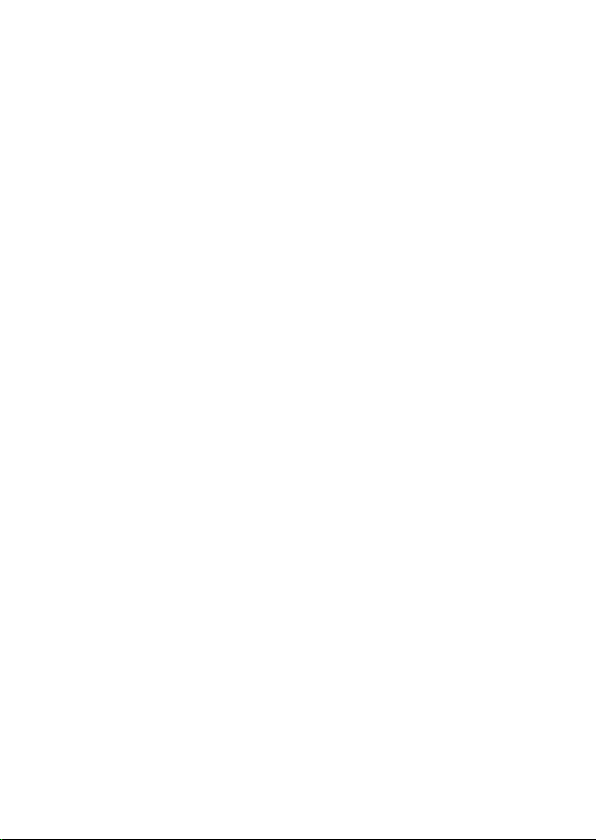
5.8. Таблица меню фото настроек ....................................................................... 18
5.9. Таблица меню системных настроек ......................................................... 19
5.10. Работа с WiFi ............................................................................................................... 20
6. Работа устройства с компьютером (ПК) ................................................................. 26
6.1. Подключение устройства к компьютеру (ПК) ................................ 26
7. Возможные неисправности и способы их устранения ........................... 26
1. Условия эксплуатации
1. Рекомендуем сразу приобрести карту памяти, предназначенную
для использования только в данном устройстве. Рекомендуемые
параметры карты памяти: это проверенный мировой бренд по
производству карт памяти и только оригинальный продукт, класс
карты не ниже 10-го. Не менее 8-ми и не более 32 Гб памяти.
Помните, что контрафактные карты памяти не отвечают заявленным
характеристикам прежде всего в части скорости передачи данных,
а для записи видеопотока это очень важный параметр.
2. Установите устройство должным образом в соответствии с
руководством пользователя. Во избежание несчастных случаев
соблюдайте предписанные правила.
3. Применяйте только тот кабель питания, который идет в
комплекте. При использовании стороннего зарядного устройства,
даже если оно имеет схожий разъем питания, работоспособность
может быть нарушена.
4
Page 5
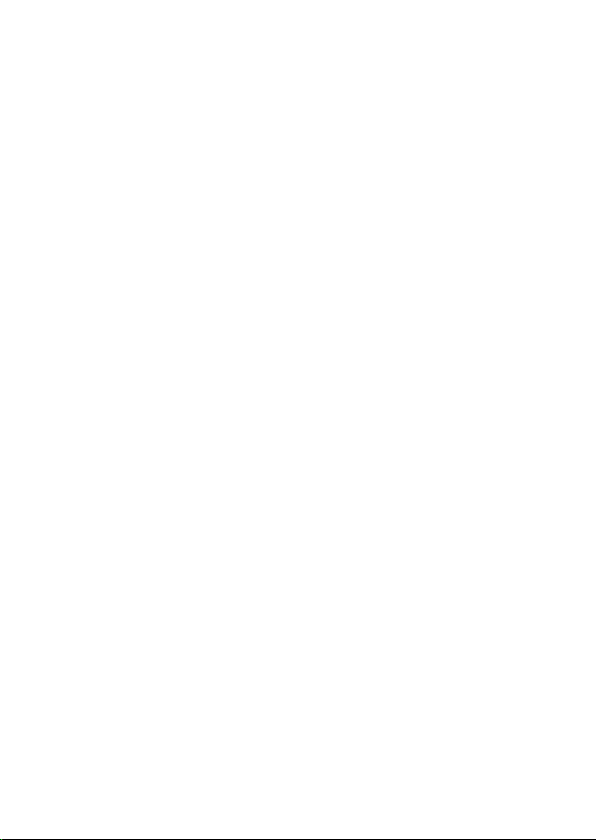
4. Соблюдайте температурные условия хранения и эксплуатации (см.
технические характеристики). Не допускайте долговременного
пребывания устройства на солнце. Не используйте устройство в
чрезвычайно влажной среде, так как устройство водопроницаемо,
не допускайте попадания влаги или дождя на устройство. Не
используйте устройство в чрезвычайно запыленных условиях во
избежание загрязнения объектива и других узлов камеры, так как
это может сказаться на ее работе.
5. Не пытайтесь открыть корпус устройства для ремонта, если
какой-либо узел неисправен. Пожалуйста, обратитесь в сервисный
центр для профессионального обслуживания.
7. Не используйте сильных химикатов, растворителей или чистящих
средств для очистки устройства. Пожалуйста, используйте для
очистки устройства мягкую ветошь.
8. Во избежание дорожно-транспортных происшествий не
совершайте каких-либо манипуляций с устройством во время
управления автомобилем.
9. Не устанавливайте устройство в том месте, откуда происходит
открытие подушки безопасности.
10. Используйте напряжение питания 12-24 В.
11. Не извлекайте карту памяти во время работы устройства, это
может привести к потере данных и зависанию устройства.
12. Для записи качественного видео следите за тем, чтобы обзор
устройства не был ограничен, а линза камеры не была загрязнена.
13. Во время вождения автомобиля крепление устройства
подвергается вибрациям, это может сбить положение устройства.
Будьте внимательны и проверяйте положение устройства перед
использованием.
5
Page 6
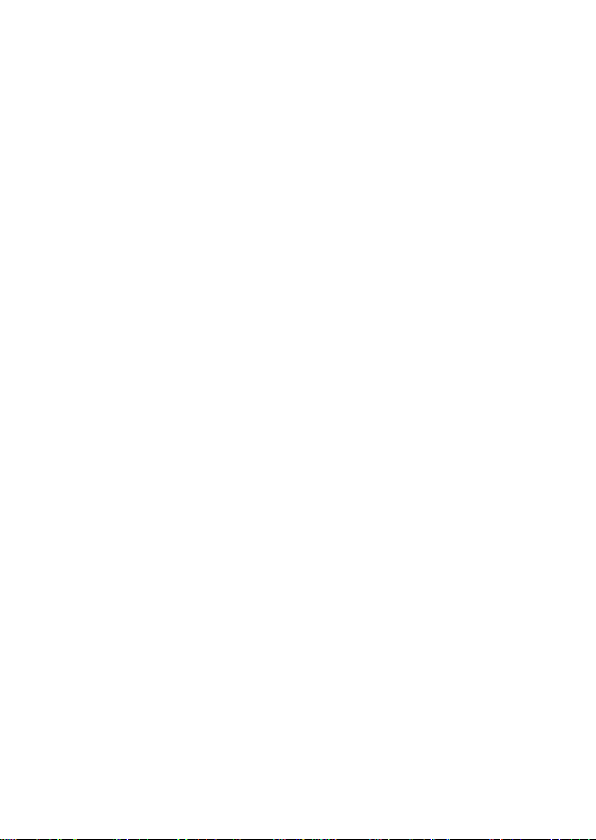
14. Производите форматирование карты памяти не реже, чем раз в
два месяца, чтобы избежать повреждения ее файловой системы.
15. Пополняйте заряд аккумулятора раз в два месяца, если не
используете устройство в течение длительного времени, это
предотвратит быстрый выход из строя аккумуляторной батареи.
16. Встроенный аккумулятор предназначен для корректного
завершения видеозаписи. Съемка видео в обычном режиме
возможна только при подключенном внешнем питании.
* Производитель оставляет за собой право вносить изменения в
комплектацию, техническое и программное обеспечение устройства
без предварительного уведомления.
2. Технические и функциональные особенности
o Процессор Novatek NT96658
o Светосильный объектив с углом обзора 170° из шестислойного
стекла с ИК-фильтром
o Full HD видеосенсор Sony IMX322
o Максимальное разрешение видеозаписи 1920 x1080, 30 кадров
в секунду
o Угол поворота фронтальной камеры по вертикали 90 градусов
o WiFi модуль для управления видеорегистратором, а также
копирования файлов в память сматрфона
o 2,45" TFT цветной ЖК-дисплей, разрешение 432*240
o Встроенный 3-х осевой G-сенсор (датчик удара) с регулировкой
чувствительности
o Циклическая запись «без пропусков»
o Формат видеозаписи: MOV, H.264
o Функция «Парковочный мониторинг»
o Функция резервного копирования с защитой файлов от
перезаписи, активируется G-сенсором и кнопкой «М»
6
Page 7
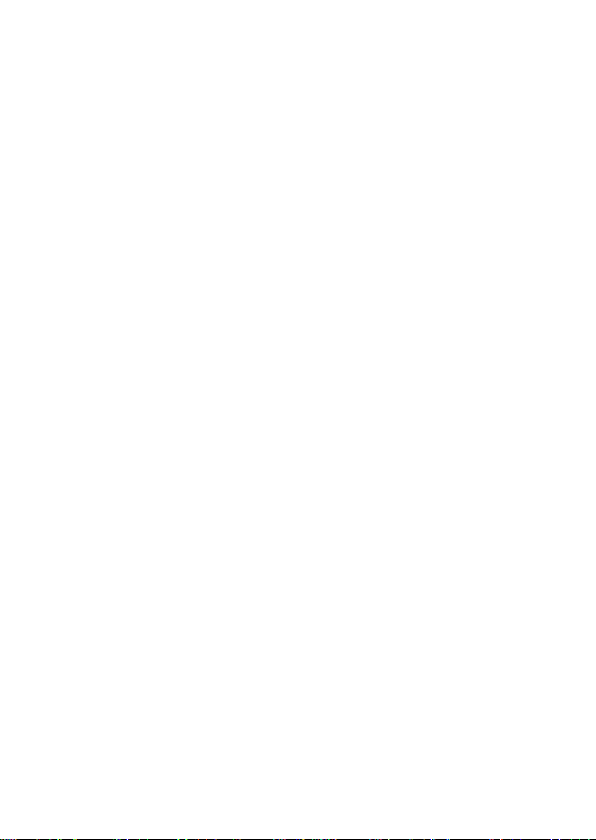
o Отображение гос. номера на видео
o Встроенная LI-Pol батарея 3,7В, 200 mAh
o Встроенный микрофон/динамик
o Отключение микрофона «горячей» кнопкой
o Поддержка MicroSD (TF) карт емкостью до 32 GB
o Автоматическое включение и выключение
o Задержка включения/выключения
o Рабочая температура: 0° - +50° С
o Температура хранения: -10° - +70° С (при отклонении
температуры хранения от заданных параметров, возможны
отклонения в работе устройства)
o Размеры устройства (мм): 70 (ширина) * 83 (высота) * 45
(толщина)
o Вес 79 г
o Потребление тока: 350мA ~ 450мA
o Входящее напряжение: DC 12В ~ 24В
Комплектация:
o Автомобильный видеорегистратор
o Автомобильное зарядное устройство
o Компактный кронштейн-слайдер на 3М ленте
o USB-кабель
o Инструкция по эксплуатации
o Гарантийный талон
*Дизайн, спецификация, комплектация и другие данные могут
изменяться без предварительного уведомления
7
Page 8
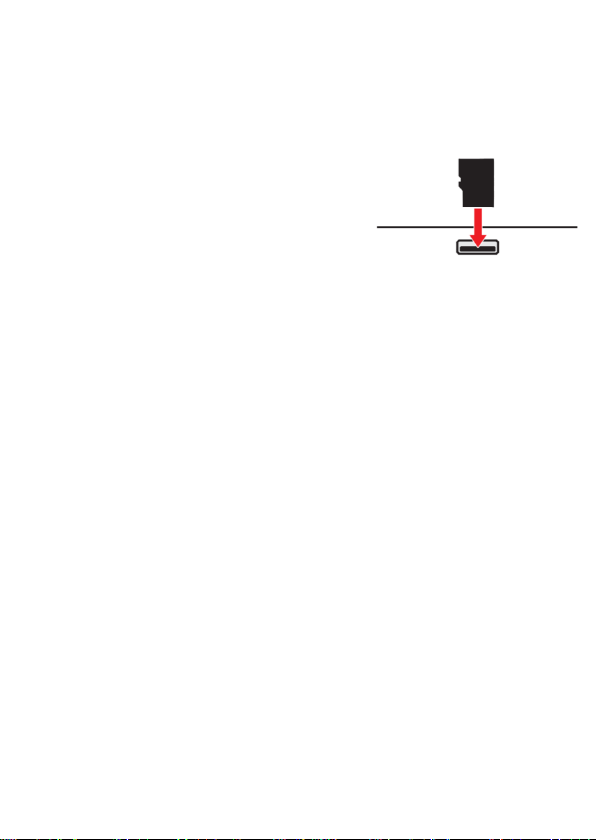
3. Установка устройства, подключение
Установка карты памяти
Операции с картой памяти проводите только при выключенном
устройстве. Вставляйте карту памяти до характерного щелчка. Для
извлечения карты памяти нажмите на
нее до появления характерного щелчка.
Перед использованием карты памяти,
рекомендуем отформатировать ее в
устройстве.
Перед использованием SD карты убедитесь, что она не защищена
от записи
Пожалуйста, убедитесь, что SD карта установлена правильно.
Неправильная установка может привести к поломке устройства и
карты памяти
Если карта памяти не совместима с видеорегистратором и не может
быть прочитана, извлеките карту памяти и снова вставьте ее в слот
или используйте другую SD карту. Пожалуйста, используйте
совместимую MicroSD / SDHC карту памяти. При использовании
карт емкостью более 8Гб, убедитесь, что класс скорости карты
более 10.
Производите форматирование карты не реже, чем раз в два месяца.
Крепление устройства
SLIMTEC Spy XW имеет компактное крепление с фиксацией на
лобовом стекле с помощью клейкой ленты. Перед тем как приклеить
устройство, очистите лобовое стекло от загрязнений. Вставьте
крепление в слот на устройстве. Удалите защитную пленку с
клейкой ленты. Выберите подходящее место на лобовом стекле, для
8
Page 9
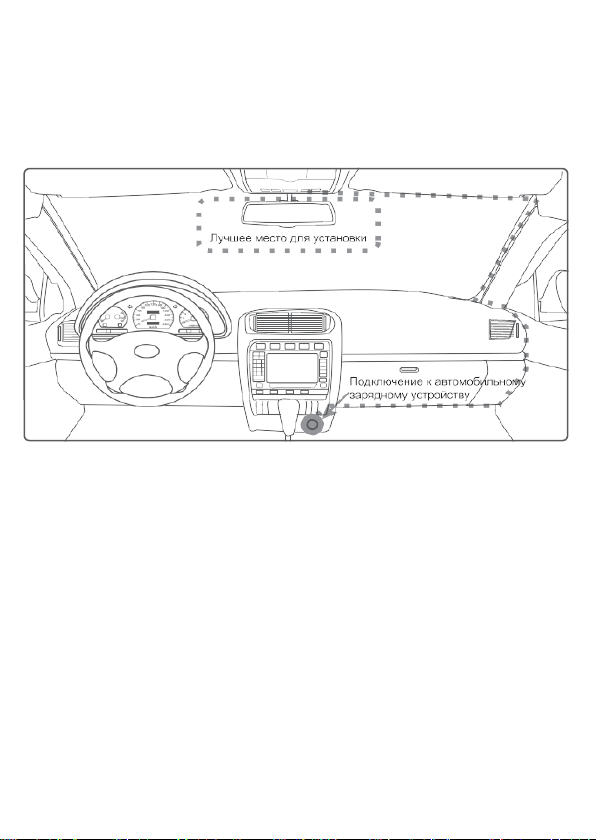
обеспечения наилучшего обзора и закрепите видеорегистратор,
плотно прижав его к лобовому стеклу.
Посмотрите пример на картинке. Такая установка занимает
минимум места на лобовом стекле, не препятствует обзору дороги,
устройство находится в непосредственной близости к водителю.
Регулировка положения объектива
Объектив видеорегистратора вращается по вертикали в пределах
90°. Это позволяет настроить оптимальное положение объектива
для любого автомобиля. При настройке не следует направлять
объектив слишком высоко, иначе экспозиция будет настраиваться
на небо, и вы можете получить слишком темную картинку в области
дороги. Направьте объектив так, чтобы впередиидущий
автомобиль был примерно в центре. При этом часть изображения
будет занимать капот автомобиля.
9
Page 10
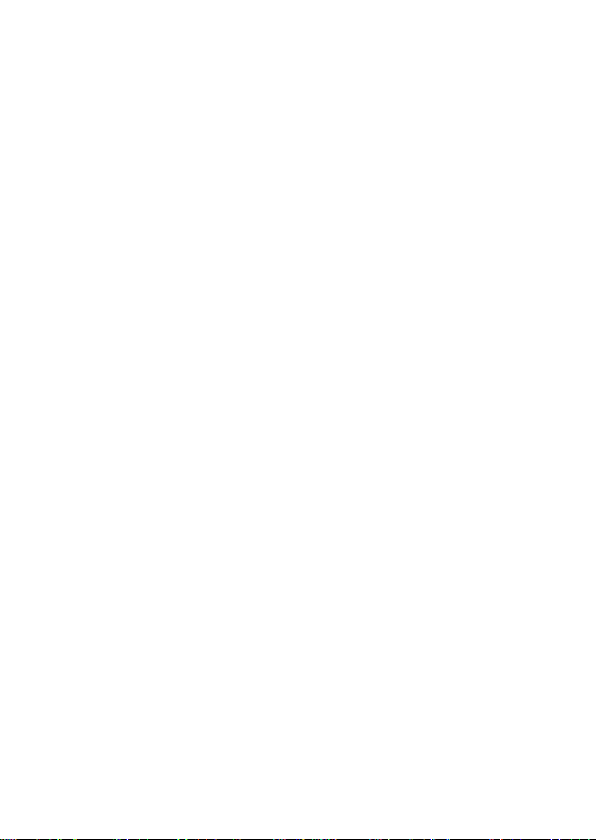
Подключение питания к устройству
Кабель зарядного устройства имеет длину 3 метра, поэтому
существует возможность скрытой проводки. Протяните кабель
питания, как показано на рисунке выше, под обшивкой автомобиля.
Подключите mini USB штекер зарядного устройства к mini USB
разъему устройства. Подключите штекер зарядного устройства в
гнездо прикуривателя.
Примечание:
Видеорегистратор имеeт питание 5В. Категорически запрещается
подключать напрямую к бортовой сети автомобиля 12В. Только
через адаптер питания 24-12/5В силой тока не менее 1000mA.
10
Page 11

4. Назначение кнопок и элементов устройства
1. AV – разъем
2. Кнопка «Reset»
3. Mini USB разъем
4. Кнопка «Вверх»
5. Динамик
6. Кнопка «ОК»
7. Объектив
8. Дисплей
9. Кнопка «Вниз»
10. Кнопка «М» -MODE/Меню
11. Слот micro SD карты
12. Кнопка включения
13. 3М клейкая лента
14. Дополнительный разъем
питания
11
Page 12

Кнопка включения
Длительное нажатие - включение/отключение устройства.
Короткое нажатие в режиме работы включение/отключение
дисплея.
Кнопка «ОК»
В режиме видеосъемки короткое нажатие – старт/стоп записи.
В режиме фотографирования короткое нажатие – фото снимок.
В режиме ожидания короткое нажатие – старт/стоп записи.
В меню настроек короткое нажатие – переход к подменю.
В подменю – короткое нажатие для сохранения выбранной
настройки.
Во время просмотра – воспроизведение/пауза
Кнопка «М» - MODE/Меню
В режиме ожидания длительное нажатие – переключение режимов
работы: Видеорегистратор/Фотосъемка/Воспроизведение.
Во время записи видео короткое нажатие – блокировка файла от
перезаписи (Разблокировка с помощью кнопки «Ок»).
В режиме ожидания или режиме фотографирования короткое
нажатие - открытие/закрытие меню настроек.
В режиме работы с меню настроек короткое нажатие –выход из
меню.
В режиме просмотра файлов короткое нажатие -открытие окна для
удаления или защиты файла.
12
Page 13

Кнопка «Вверх»
В режиме ожидания, записи видео, фотосъемки – переключение
режимов отображения изображение с камер на экране.
В меню настроек – перемещение курсора вверх.
Просмотр файлов:
Короткое нажатие – переход к следующему файлу.
Во время воспроизведения файла:
Длительное нажатие – ускоренное воспроизведение вперед.
Короткое нажатие – увеличение громкости.
Кнопка «Вниз»
В режиме ожидания длительное нажатие – включение/отключение
сети WiFi.
В меню настроек – перемещение курсора вниз.
Просмотр файлов:
Короткое нажатие – переход к предыдущему файлу.
Во время воспроизведения файла:
Длительное нажатие – ускоренное воспроизведение назад.
Короткое нажатие – уменьшение громкости.
Кнопка сброса «Reset»
Служит для перезагрузки устройства в случае его зависания.
При необходимости нажмите ее тонким предметом.
13
Page 14

Примечание:
Длительное нажатие - нажмите и удерживайте кнопку в течении 2-
х секунд.
Программное обеспечение устройства постоянно модернизируется,
в связи с этим, назначение кнопок может изменяться без
предварительного уведомления.
5. Эксплуатация устройства
5.1. Включение и выключение устройства
Нажмите кнопку « » для включения устройства. Для выключения
нажмите и удерживайте кнопку « » 2 секунды. Подключите к
разъему регистратора автомобильный адаптер - регистратор
включится автоматически и начнет производить видеозапись.
Отсоедините зарядное устройство от прикуривателя. Регистратор
корректно завершит запись файла, используя внутренний
аккумулятор, и выключится с задержкой, выставленной в меню.
5.2. Переключение режимов работы видеорегистратора
Длительно нажимайте кнопку «M» для выбора режимов
Видеорегистратор/Фотосъемка/Воспроизведение.
14
Page 15

5.3. Видеорегистратор
Включите устройство, нажав кнопку « ». Устройство включится в
режиме видеозаписи.
При использовании шнура питания от автомобильного
прикуривателя, запись включается автоматически. Когда питание
пропадает, запись прекращается через несколько секунд,
необходимых для корректного завершения видеосъемки.
При использовании внутреннего источника питания в режиме
видеозаписи нажимайте кнопку «ОК», чтобы начать или остановить
запись.
Для установки защиты видеофайла от стирания, нажмите
однократно кнопку «М». Разблокировка с помощью кнопки «Ок».
Для настройки параметров видеозаписи нажмите кнопку «Mеню». С
помощью кнопок «Вверх» и «Вниз» выберите необходимый пункт
меню и нажмите кнопку «ОК». С помощью кнопок «Вверх» и «Вниз»
выберите необходимый параметр и нажимайте кнопку «ОК» для
подтверждения.
5.4. Фотосъемка
Включите видеорегистратор. Длительно нажмите кнопку «M», чтобы
перейти в режим фотосъемки. Наведите объектив на предмет и
нажмите кнопку «ОК», чтобы сделать снимок.
Для настройки параметров фотосъемки нажмите кнопку «Mеню». С
помощью кнопок «Вверх» и «Вниз» выберите необходимый пункт
меню и нажмите кнопку «ОК». С помощью кнопок «Вверх» и «Вниз»
выберите необходимый параметр и нажимайте кнопку «ОК» для
подтверждения.
15
Page 16

5.5. Воспроизведение
Включите видеорегистратор. Кратко нажмите кнопку «M» два раза,
чтобы перейти в режим воспроизведения.
Кнопками «Вверх» и «Вниз» выберите необходимый для
воспроизведения файл. Кнопкой «Ок» активируйте /деактивируйте
воспроизведение.
Для входа в меню операций над файлами, в режиме
воспроизведения нажмите кнопку «Mеню». С помощью кнопок
«Вверх» и «Вниз» выберите необходимый пункт меню и нажмите
кнопку «ОК» для подтверждения.
5.6. Системные настройки
Перед началом эксплуатации рекомендуем произвести базовые
настройки, такие как настройка качества видеозаписи,
продолжительность видеофрагментов, установка времени и даты,
настройка датчика удара, произвести форматирование карты
памяти и прочие.
Для этого в режиме ожидания дважды нажмите кнопку «Меню» для
вызова меню системных настроек.
С помощью кнопок «Вверх» и «Вниз» выберите необходимый
параметр и нажмите кнопку «Ок» для перехода к настройке
выбранного параметра. Выберите опцию с помощью кнопок «Вверх»
и «Вниз» и нажмите кнопку «Ок» для подтверждения. Нажмите
кнопку «Меню» для выхода из меню.
Для сброса системных настроек на заводские нажмите кнопку
«RESET»
16
Page 17

5.7. Таблица меню видео настроек
Разрешение видео
Используйте этот пункт меню для настройки
получаемых видеозаписей. Чем выше разрешение
– тем больше места оно занимает на карте памяти
Циклическая
запись
2 мин/ 3 мин/ 5 мин. Выберите длительность
фрагмента видеозаписи либо отключите
циклическую запись
HDR
Выкл./ Вкл. Включите, либо отключите функцию
динамического улучшения цветопередачи
Датчик удара
(G-сенсор)
Высокий/Средний/Низкий/Выкл. Отрегулируйте
чувствительность датчика удара, для
автоматического сохранения файлов с защитой от
стирания
Экспозиция
+2.0…..-2.0
Выберите компенсацию экспозиции в единицах EV
в зависимости от условий освещения
Запись аудио
Вкл./ Выкл. Включите или выключите запись
звука во время видеосъемки
Датчик движения
Выкл./Вкл. Эта функция позволяет автоматически
определять движение в кадре и производить
видеосъемку
Парковочный
мониторинг
Высокий/Средний/Низкий/Выкл.
Включите и отрегулируйте чувствительность
датчика удара, либо выключите функцию
парковочного мониторинга. При активации
данной функции, каждый раз при появлении
Примечание:
Программное обеспечение устройства постоянно модернизируется,
в связи с этим, таблица меню настроек может изменяться без
предварительного уведомления.
17
Page 18

движения перед объективом, или при
срабатывании датчика удара, видеорегистратор
будет автоматически включать видеозапись на 20
секунд. Для корректной работы данной функции
требуется хороший заряд батареи либо
постоянное подключение видеорегистратора к
бортовой сети
Штамп дата/время
Включите или выключите функцию наложения
даты или даты и времени на изображение
Режим съемки
Выбор режима фотосъемки
Разрешение фото
Используйте этот пункт меню для настройки
получаемых фотографий. Чем выше качество
изображения – тем больше места оно занимает
на карте памяти
Серия
Установка параметров серийной съемки
Качество
изображения
Используйте этот пункт меню для настройки
качества получаемых изображений. Чем выше
качество – тем больше места изображение
занимает на карте памяти
Резкость
Используйте этот пункт меню для настройки
резкости получаемых изображений.
Баланс белого
Установите значение Баланса белого в
зависимости от освещенности
Цвет
Установите цветовой эффект изображения, черно-белый,
Сепия, Стандарт
5.8. Таблица меню фото настроек
18
Page 19

ISO
Установите значение ISO вручную или
автоматическую настройку параметра
Экспозиция
+2.0…..-2.0
Выберите компенсацию экспозиции в единицах EV
в зависимости от условий освещения
Стабилизация
Выкл./Вкл.
Включите или выключите функцию электронной
стабилизации изображения
Штамп дата/время
Включите или выключите функцию наложения
даты или даты и времени на изображение
WiFi
Выкл./Вкл.
Включите или отключите передачу данных по WiFi
сети.
Дата/время
Установите дату и время, перемещаясь по
параметрам с помощью кнопки «M» Для
сохранения настроек нажмите «Ок»
Авто выключение
Выкл./ 1 мин/ 5 мин
Для экономии заряда батареи (в случае, когда
оборудование не используется), вы можете
настроить принудительное отключение
видеорегистратора через заданный вами
промежуток времени
Звук кнопок
Выкл. / Вкл.
Включите или выключите звуковое
подтверждение нажатия на кнопки.
Язык
Выберите язык интерфейса из списка
5.9. Таблица меню системных настроек
19
Page 20

Частота
50ГЦ / 60Гц
Используя эту функцию, задайте частоту
обновления изображения в соответствии с
частотой сети электропитания в вашем регионе
для предотвращения мерцания изображения. Для
России-50Hz
Заставка
1мин./ 3мин. /Выкл. Выберите период времени, по
истечении которого дисплей автоматически
отключится. Для активации дисплея « »
Форматирование
Нет/ Да Использование этой функции удаляет
всю информацию с устройства хранения карты
памяти
Заводские
настройки
Используйте эту функцию для возврата к
заводским настройкам
Версия ПО
Версия ПО устройства
5.10. Работа с WiFi
Перед началом работы, скачайте и
установите приложение “Final Cam” на
свой смартфон. Сделать это можно с
помощью Apple Store или Google play.
Установка соединения:
1. Активируйте WiFi сеть на устройстве длительно нажав
кнопку «Вниз» или через меню.
2. Запустите приложение “Final Cam”, затем нажмите кнопку
добавить камеру
3. В списке сетевых подключений найдите Spy XW, введите
20
пароль 12345678
Page 21

4. После установки соединения приложение позволяет
просматривать видео в реальном времени, удаленно
управлять видеорегистратором, также можно скачать
файлы с устройства в смартфон.
Базовые настройки:
1. Разрешение фотосъемки: нажмите ,
21
выберите разрешение из списка:
Page 22

2. Разрешение видеозаписи: нажмите и выберите
разрешение из списка:
3. Системные настройки. В этом меню возможно
форматирование карты памяти, установка пароля для
WiFi подключения и т.п.
4. Управление видеозаписью: для начала и окончания
видеозаписи нажмите
22
Page 23

5. Скачивание файлов в смартфон: нажмите , для
входа в интерфейс выбора видеофайлов.
23
Выберите необходимые для
скачивания файлы
и нажмите для
загрузки на смартфон.
Нажмите для выбора
и загрузки всех файлов.
Page 24

6. Удаление файлов: Выберите
необходимые для удаления
файлы
и нажмите для
удаления выбранных
файлов.
Нажмите для
выбора и удаления всех
файлов.
7. Загрузка фотографий: нажмите , чтобы сделать
фото, фото будет автоматически загружено в память
смартфона
24
Page 25

8. Удаление фотографий: нажмите для входа в
интерфейс выбора фотографий
25
Выберите необходимые
для удаления файлы
и нажмите для
удаления выбранных
файлов.
Нажмите для
выбора и удаления всех
файлов.
Page 26

6. Работа устройства с компьютером (ПК)
Проблема
Возможная причина и решение
Устройство не
включается
1. Возможно, полностью разряжен
аккумулятор. Подключите адаптер питания,
зарядите аккумулятор и попробуйте включить
устройство.
2. Устройство не включается после
подключения питания. Возможно, вы
подключили адаптер питания от стороннего
производителя. В зарядных устройствах от
разных производителей выходное напряжение
отличается. Это может быть причиной того,
что устройство не включается.
6.1. Подключение устройства к компьютеру (ПК)
Для подключения устройства напрямую к ПК, используйте
входящий в комплект USB кабель.
При подключении к ПК, на экране устройства появится окно выбора:
USB диск – устройство распознается компьютером как USB
накопитель с возможностью копирования, удаления и т.д. файлов
на SD карте
РС камера – устройство может быль использовано в качестве
внешней USB камеры
7. Возможные неисправности и способы их устранения
В случае возникновения неисправностей в нормальном режиме
работы следуйте нижеприведенным инструкциям
26
Page 27

3. Устройство не включается после
подключения питания. Проверьте, работает ли
индикатор питания и есть ли ток в сети.
4. Проверьте кнопку питания.
5. Выньте карту нажмите кнопку «Сброс»
(Reset). Затем попробуйте снова включить
прибор.
Устройство не
заряжается
Проверьте правильно ли подключен адаптер
питания к устройству.
Видеосъемка
невозможна
1. Проверьте, вставлена ли карта памяти. 2.
Возможно, один из файлов на карте памяти
поврежден. Отформатируйте карту памяти.
3. Убедитесь, что вы используете карту памяти
объемом 8 Гб (и выше) и 10 класса скорости и
выше.
4. Проверьте, возможно, функция циклической
записи отключена, и карта полностью
заполнена. Отформатируйте карту и включите
циклическую запись.
5. Если циклическая запись включена –
проверьте, возможно, карта памяти заполнена
аварийными файлами, которые не могут быть
удалены автоматически.
Видео не четкое
1. Проверьте и протрите объектив камеры.
2. Не трогайте объектив руками – вы можете
оставить отпечатки пальцев.
3. Возможно, видеорегистратор расположен
слишком далеко от стекла – скорректируйте
его положение с помощью кронштейна.
Не получается
подключить
1. Проверьте, правильно ли подсоединен USBкабель.
27
Page 28

регистратор к
компьютеру
2. Проверьте, не ведется ли запись видео.
Остановите запись видео, затем подключите
устройство к компьютеру.
Вертикальные
линии на экране
Так как контраст между объектом и фоном
слишком велик – могут появляться светлые
пятна. Это оптическое явление, а не проблема
в работе регистратора. Вы можете устранить
это за счет изменения угла записи.
Горизонтальные
полосы на
экране
Не правильно выбрана частота. Измените
частоту в меню основных настроек.
Изображение
на экране не
четкое
Разместите прибор так, чтобы на экран не
попадали прямые солнечные лучи.
Не правильная
дата и время
на видео
1. Проверьте дату и время в основных
настройках прибора.
2. Если аккумулятор полностью разряжен –
возможен сброс настроек времени до
заводских.
Изображение
слишком
темное/светлое
Сделайте коррекцию экспозиции. Если
изображение слишком темное – увеличьте
экспозицию. Если слишком яркое – уменьшите.
Через
несколько часов
работы
устройство
зависает.
Из-за недостаточной скорости передачи
данных и емкости карты памяти, происходит
зависание устройства. Используйте карту
памяти выше 10 класса и
емкостью не менее 8 Гб
28
Page 29

Устройство
зависло (не
реагирует на
нажатие кнопок,
изображение
статично)
Нажмите и удерживайте кнопку питания. Если
устройство не выключится – нажмите кнопку
«Сброс» (Reset).
Нет WiFi
подключения
Проверьте правильность выбора сети и ввода
пароля.
29
Page 30

30
Page 31

31
Page 32

Условия гарантийного обслуживания, техническая поддержка,
дополнительная информация и обновление ПО на: slimtec.ru
По вопросам эксплуатации и обращения в службу поддержки:
support@slimtec.ru
Гарантийный срок 12 месяцев. Срок службы 36 месяцев.
Производитель:
CT ТЕХНОЛОДЖИ ЛИМИТЕД
758 Грейт Камбридж Роад, Энфилд, Мидлсекс, EN 3PN,
Великобритания, slimtec.co.uk
Адрес завода изготовителя: А417, Строение 2, Научно
технологический парк СЕГ, Хуакианг Норд роад, Район Футиан,
Шеньжень, Китай
32
